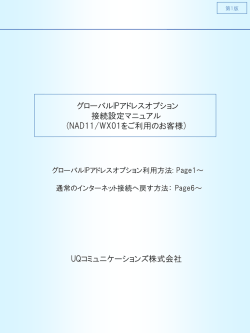URoad-Home2+をご利用のお客様
第1版 グローバルIPアドレスオプション 接続設定マニュアル (URoad-Stick/Home2+をご利用のお客様) グローバルIPアドレスオプション利用方法: Page1~ 通常のインターネット接続へ戻す方法: Page5~ UQコミュニケーションズ株式会社 グローバルIPアドレスオプション利用方法 1/4 URoad-Stick/Home2+ をご利用の場合 (ご注意事項) ・本マニュアルに基づき設定を行いネットワークへ接続した場合、グローバルIPアドレスオプションの月額利 用料が発生します。 ・WiMAX 2+サービスに新規ご加入の場合、ご加入が完了した翌日の午前2時頃より接続可能になります。 ※画面はURoad-Stickでご案内していますが、URoad-Homeでも同じ手順となります 1. PC等とURoad-Stick/Home2+の接続 はじめにご利用のPC等とWiMAX 2+対応機器を接続します URoad-Stickの場合: PC等のUSB端子に接続してください。 USB端子に接続 準備が完了すると、タスクバー右下のアイコンが上記のよう になります。(Windows7 をご利用の場合の例) URoad-Home2+の場合: PC等のEthernetポートとLANケーブルで接続してください。 有線LANまたは 無線LAN接続 無線LANでも接続できます。無線LANによる接続方法は本体に同梱されている マニュアルをご確認ください。 1 グローバルIPアドレスオプション利用方法 2/4 URoad-Stick/Home2+ をご利用の場合 2. WEB設定画面の起動 PC等を接続後、以下のアドレスをブラウザのURL欄に入力します。 http://192.168.100.254 http://192.168.100.254 3. WEB設定画面へのログイン ユーザ名とパスワードを求められますので入力します。 認証が完了すると、WEB設定画面が表示されます。 ユーザ名はadmin、 パスワードは以下の通りです。 URoad-Stick: admin URoad-Home2+: SSID1のセキュリティキー WEB設定画面 2 グローバルIPアドレスオプション利用方法 3/4 URoad-Stick/Home2+ をご利用の場合 4. プロファイル作成画面の表示 以下のようにメニューを選択してプロファイル設定画面を表示してください。 1. ログイン後の画面より「WAN設定」を選択し ます。 3. プロファイル設定画面が開きます 「追加」を選択します。 2. サブメニューから「プロファイル設定」を選択します。 4. プロファイルの新規作成画面が表示されます。 設定内容は次頁をご参照ください。 【ご参考】プロファイルについて ・プロファイルとは、ネットワークに必要な認証情報等を接続先(プロバイダー)ごとにまとめたものです。 初期プロファイルとして「Internet」が設定されています。 これは、UQコミュニケーションズをプロバイダーとしてインターネットに接続するための設定です。グローバルIPア ドレスオプションを利用するためにはプロファイルを別途作成する必要があります。 3 グローバルIPアドレスオプション利用方法 4/4 URoad-Stick/Home2+ をご利用の場合 5. 利用プロファイルの作成・選択 プロファイル選択プルダウンか ら、作成したプロファイルを選 びます。 下表をご参考に入力してください。 作成したプロファイルが表示さ れますので「適用」を選択しま す。機器が再起動し、設定が完 了します。 設定内容 プロファイル名(任意) Global APN(接続先情報) wx2.uqwimax.jp ユーザ名 [email protected] パスワード 0000 (ゼロ4つ) 認証タイプ CHAP IPタイプ IPv4 備考 上記情報は全てのご利用者様共通となります。 ※WiMAX 2+サービスに新規ご加入の場合、ご加入が完了し た翌日の午前2時頃より接続可能になります。 プロファイルは一度設定いただくと保存されます。以下の場合は本マニュアルの手順をご参考に 変更、再設定をしてください。 ・機器の買い替えや故障などで本体を交換した場合 4 通常のインターネット接続へ戻す方法 1/3 URoad-Stick/Home2+ をご利用の場合 グローバルIPアドレスオプションを利用せずに、通常のインターネット接続を行う設定に変更する手 順をご案内します。 ※画面はURoad-Stickでご案内していますが、URoad-Homeでも同じ手順となります 1. PC等とURoad-Stick/Home2+の接続 はじめにご利用のPC等とWiMAX 2+対応機器を接続します URoad-Stickの場合: PC等のUSB端子に接続してください。 USB端子に接続 URoad-Home2+の場合: PC等のEthernetポートとLANケーブルで接続してください。 有線LANまたは 無線LAN接続 無線LANでも接続できます。無線LANによる接続方法は本体に同梱されている マニュアルをご確認ください。 5 通常のインターネット接続へ戻す方法 2/3 URoad-Stick/Home2+ をご利用の場合 2. WEB設定画面の起動 PC等を接続後、以下のアドレスをブラウザのURL欄に入力します。 http://192.168.100.254 http://192.168.100.254 3. WEB設定画面へのログイン ユーザ名とパスワードを求められますので入力します。 認証が完了すると、WEB設定画面が表示されます。 ユーザ名はadmin、 パスワードは以下の通りです。 URoad-Stick: admin URoad-Home2+: SSID1のセキュリティキー WEB設定画面 6 通常のインターネット接続へ戻す方法 3/3 URoad-Stick/Home2+ をご利用の場合 4. プロファイル作成画面の表示 以下のようにメニューを選択してプロファイルの設定画面を表示してください。 1. ログイン後の画面より「WAN設定」を選択し ます。 2. サブメニューから「プロファイル設定」を選択します。 3. プロファイル設定画面が開きます 「プロファイルの選択」から「Internet」を選び 「適用」を選択します。 4. 再起動が行われ、プロファイル変更が完了します。 グローバルIPアドレスオプションを使用しない インターネット接続に変更されます 【ご参考】プロファイルについて ・プロファイルとは、ネットワークに必要な認証情報等を接続先(プロバイダー)ごとにまとめたものです。 初期プロファイルとして「Internet」が設定されています。 これは、UQコミュニケーションズをプロバイダーとしてインターネットに接続するための設定です。グローバルIPア ドレスオプションを利用するためにはプロファイルを別途作成する必要があります。 7 不要になったプロファイルの削除方法 URoad-Stick/Home2+ をご利用の場合 不要になったプロファイルは、速やかに削除することをお勧めします。 選択中のプロファイルは削除できないため、「Internet」への切り替えが完了してから 削除を行ってください。 プロファイル設定画面から、不要になったプロファイルを選択し、「削除」を選択します。 プロファイル設定画面に戻ったら削除完了です。ブラウザーを閉じてください。 本マニュアルについてご不明な点は、UQお客様サポートセンターにお問い合わせください。 UQお客様サポートセンター フリーコール:0120-929-818 ・携帯・PHSからもご利用いただけます。 ・受付時間:9:00~21:00(年中無休) ・盗難・紛失については24時間受付いたします。 ・海外からは、[国際電話アクセス番号]+81-42-310-3719(有料) ・受付時間:9:00~21:00(日本時間 年中無休) 8
© Copyright 2026